நூலாசிரியர்:
Bobbie Johnson
உருவாக்கிய தேதி:
8 ஏப்ரல் 2021
புதுப்பிப்பு தேதி:
1 ஜூலை 2024
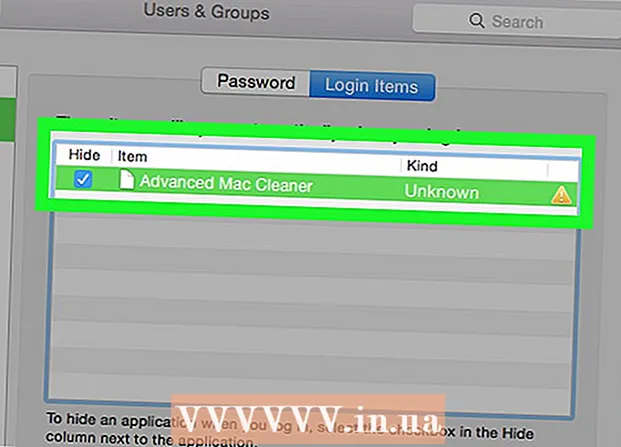
உள்ளடக்கம்
உங்கள் மேக்கில் தற்செயலாக மேம்பட்ட மேக் கிளீனரை நிறுவியிருந்தால், இந்த நிரலை உங்கள் கணினியிலிருந்து அகற்ற இந்த கட்டுரையில் உள்ள வழிமுறைகளைப் பின்பற்றவும்.
படிகள்
 1 சேமி அனைத்து தனிப்பட்ட கோப்புகள். அனைத்து திறந்த ஆவணங்களையும் சேமிக்க நினைவில் கொள்ளுங்கள். இதைச் செய்ய, இந்த வழிமுறைகளைப் பின்பற்றவும்:
1 சேமி அனைத்து தனிப்பட்ட கோப்புகள். அனைத்து திறந்த ஆவணங்களையும் சேமிக்க நினைவில் கொள்ளுங்கள். இதைச் செய்ய, இந்த வழிமுறைகளைப் பின்பற்றவும்: - உலாவியில் புக்மார்க்குகளை ஏற்றுமதி செய்யுங்கள்;
- உங்கள் iCloud கீச்செயின் அமைப்புகளை நகலெடுக்கவும்;
- சேமிக்கப்படாத பிற ஆவணங்கள், கோப்புகள் மற்றும் பலவற்றைச் சேமிக்கவும்.
 2 அப்ளிகேஷன்ஸ் ஃபோல்டரைத் திறந்து அதில் யூடிலிட்டிஸ் சப்ஃபோல்டரைக் கண்டறியவும்.
2 அப்ளிகேஷன்ஸ் ஃபோல்டரைத் திறந்து அதில் யூடிலிட்டிஸ் சப்ஃபோல்டரைக் கண்டறியவும். 3 உட்பொதிக்கப்பட்டதை இயக்கவும் கணினி கண்காணிப்பு. பின்னர் மேம்பட்ட மேக் கிளீனரைக் கண்டுபிடித்து சிறிய ஐகானைக் கிளிக் செய்யவும் நான் கணினி கண்காணிப்பு சாளரத்தின் மேல் இடது மூலையில். மூன்றாவது தாவலை கிளிக் செய்யவும் "திறந்த கோப்புகள் மற்றும் துறைமுகங்கள்". மேலே உள்ள நிரலுடன் தொடர்புடைய அனைத்து "வெளிச்செல்லும் தகவல்களையும்" நினைவில் வைத்து (நகலெடுத்து ஒட்டவும்).
3 உட்பொதிக்கப்பட்டதை இயக்கவும் கணினி கண்காணிப்பு. பின்னர் மேம்பட்ட மேக் கிளீனரைக் கண்டுபிடித்து சிறிய ஐகானைக் கிளிக் செய்யவும் நான் கணினி கண்காணிப்பு சாளரத்தின் மேல் இடது மூலையில். மூன்றாவது தாவலை கிளிக் செய்யவும் "திறந்த கோப்புகள் மற்றும் துறைமுகங்கள்". மேலே உள்ள நிரலுடன் தொடர்புடைய அனைத்து "வெளிச்செல்லும் தகவல்களையும்" நினைவில் வைத்து (நகலெடுத்து ஒட்டவும்).  4 முடிந்ததும், முடி என்பதைக் கிளிக் செய்யவும்.
4 முடிந்ததும், முடி என்பதைக் கிளிக் செய்யவும். 5 பின் அம்புக்குறியைக் கிளிக் செய்து பயன்பாட்டு கோப்புறையைத் திறக்கவும். நிரலை குப்பைக்கு நகர்த்துவதன் மூலம் மேம்பட்ட மேக் கிளீனரை நிறுவல் நீக்க முயற்சிக்கவும்.
5 பின் அம்புக்குறியைக் கிளிக் செய்து பயன்பாட்டு கோப்புறையைத் திறக்கவும். நிரலை குப்பைக்கு நகர்த்துவதன் மூலம் மேம்பட்ட மேக் கிளீனரை நிறுவல் நீக்க முயற்சிக்கவும்.  6 உங்கள் தற்போதைய வேலையைச் சேமித்து உங்கள் இயக்க முறைமையை மீண்டும் துவக்கவும்.
6 உங்கள் தற்போதைய வேலையைச் சேமித்து உங்கள் இயக்க முறைமையை மீண்டும் துவக்கவும். 7 மேம்பட்ட மேக் கிளீனர் தொடர்பான கோப்புகளை சுத்தம் செய்ய முயற்சிக்கவும். இதைச் செய்ய, ஒரு விதியாக, நீங்கள் "நூலகங்கள்" கோப்புறையைத் திறந்து மீதமுள்ள சேவை கோப்புகளை கைமுறையாக அழிக்க வேண்டும்.
7 மேம்பட்ட மேக் கிளீனர் தொடர்பான கோப்புகளை சுத்தம் செய்ய முயற்சிக்கவும். இதைச் செய்ய, ஒரு விதியாக, நீங்கள் "நூலகங்கள்" கோப்புறையைத் திறந்து மீதமுள்ள சேவை கோப்புகளை கைமுறையாக அழிக்க வேண்டும்.  8 உள்நுழைவுப் பிரிவைத் திறந்து, உங்கள் கணினியில் இன்னும் மேம்பட்ட மேக் கிளீனர் உருப்படிகளை நீக்கவும். இதைச் செய்ய, பின்வருவனவற்றைச் செய்யுங்கள்:
8 உள்நுழைவுப் பிரிவைத் திறந்து, உங்கள் கணினியில் இன்னும் மேம்பட்ட மேக் கிளீனர் உருப்படிகளை நீக்கவும். இதைச் செய்ய, பின்வருவனவற்றைச் செய்யுங்கள்: - திரையின் கீழே உள்ள கப்பல்துறையில் "கணினி விருப்பத்தேர்வுகளை" திறக்கவும்;
- "பயனர்கள் மற்றும் குழுக்கள்" விருப்பத்தை சொடுக்கவும்;
- திரையில் "பயனர்கள் மற்றும் குழுக்கள்" சாளரம் தோன்றும்போது, ஏற்கனவே குறிப்பிட்டுள்ள "உள்நுழைவு உருப்படிகள்" தாவலைக் கிளிக் செய்யவும்;
- தொடக்க மெனு பட்டியலில் "மேம்பட்ட மேக் கிளீனர்" என்பதைத் தேர்ந்தெடுத்து "-" ஐகானைக் கிளிக் செய்யவும்;
- இப்போது எல்லாம் தயாராக உள்ளது.
குறிப்புகள்
- சாத்தியமான தேவையற்ற நிரல்களைப் பதிவிறக்க வேண்டாம். ஊடுருவும் விளம்பர பிரச்சனைகளைத் தவிர்க்க எளிதான வழி, அவை நிகழாமல் தடுப்பதுதான்.
- தற்செயலாக விளம்பர மென்பொருளை நிறுவுவதைத் தவிர்க்க, வழிகாட்டியை கவனமாகப் படியுங்கள் மற்றும் உங்களுக்குத் தெரியாத நிரல்களை நிறுவ வேண்டாம். மேக்கில் வேலை செய்யும் போது இது மிகவும் முக்கியமானது. இந்த தெளிவான உதவிக்குறிப்பு உங்கள் கணினியை முடிந்தவரை சுத்தமாக வைத்திருக்க உதவும்.
- அனுபவமற்ற பயனர்கள் (உங்களைப் போன்றவர்கள்) அதை பதிவிறக்கம் செய்ய அல்லது நிறுவ ஒப்புக்கொண்ட போதிலும், தேவையற்ற / பயன்படுத்தப்படாத / வெளியாட்களாக இருக்கக்கூடிய விருப்ப / துணை நிரலுக்கான மேற்கண்ட குறிப்பு.
எச்சரிக்கைகள்
- அனுபவமற்ற பயனர்கள் நூலகக் கோப்புறையின் உள்ளடக்கங்களை மாற்றவோ நீக்கவோ கூடாது என அறிவுறுத்தப்படுகிறார்கள்.



